Причиной ошибки “The specified domain either does not exist or could not be contacted/ Указанный домен не существует, или к нему невозможно подключиться” в Windows чаще всего являются некорректные сетевые настройки (IP адрес, DNS сервера, шлюз по умолчанию) на клиентском компьютере, в результате чего компьютер не может подключиться к контроллеру домена Active Directory и выполнить аутентификацию.
Ошибка: “Указанный домен не существует” при добавлении компьютера в Active Directory
При попытке добавить компьютер Windows в домен Active Directory может появится ошибка:
The following error occurred attempting to join the domain WINITPRO._x000D_The specified domain either does not exist or could not be contacted.

Это означает, что с этого компьютера не доступен указанный домен AD. Причина может быть в некорректном IP адресе компьютера или неверных настройках DNS, в результате чего Windows не может отрезвить IP адрес контроллера домена по его DNS имени.
Вам нужно:
- Проверить корректность работы сети на компьютере и его сетевые настройки
- Проверьте корректность работы DNS
Проверьте, что ваш компьютер получил корректные сетевые настройки IP от DHCP сервера. Выведите сетевые настройки вашего подключения с помощью команды:
ipconfig /all
Можно узнать настройки сетевого интерфейса с помощью PowerShell :
Get-NetAdapter -Physical | ? {$_.Status -eq "Up"} | Get-NetIPConfiguration

Проверьте, что на вашем компьютере задан корректный IP адрес из вашего сегмента сети.
Попробуйте обновить IP адрес:
ipconfig/release
ipconfig/release6
ipconfig/renew
Проверьте доступность DNS сервера:
Test-NetConnection 192.168.13.10
Test-NetConnection 192.168.13.10 -Port 53

В этом примере DNS сервер доступен по ICMP ( PingSucceeded:true ) и на нем открыт DNS порт ( TcpTestSucceeded:True ).
Проверьте, что данный DNS сервер может разрешить имя домена в IP адрес:
nslookup remontka.com

Проверьте, что в вашем локальном файле hosts отсутствует ручные записи для вашего домена:
Get-Content -Path "C:WindowsSystem32driversetchosts"
Если в настройках сетевого интерфейса указан неверный IP адрес вашего DNS сервера или он не доступен, вы можете задать его вручную через панель управления сетевыми подключениями. Откройте панель ncpa.cpl -> свойства сетевого адапретера -> свойства TCP/IPv4 -> Preffered DNS server. Задайте здесь IP адрес вашего ближайшего контроллера домена AD.
Очистите DNS кэш:
ipconfig /flushdns
net stop dnscache
net start dnscache
Если этого не сработало, нужно дополнительно нажать на кнопку Advanced :
- На вкладке DNS включите опцию Use this connection’s DNS suffix in DNS registration и вручную укажите имя домена в DNS suffix for this connection;
- Затем на вкладке WINS вручную добавьте IP адрес вашего DC.
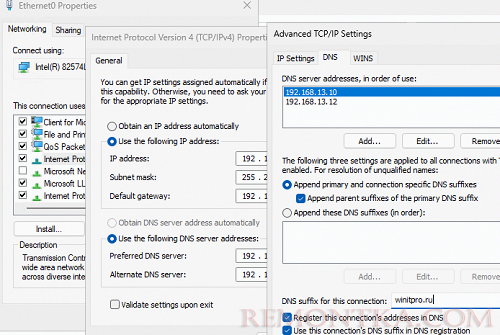
Попробуйте теперь выполнить обнаружение контроллеров домена в DNS:
nltest /dnsgetdc:remontka.com
И возможность подключения к контроллеру домена в вашем сайте:
nltest /dsgetdc:remontka.com
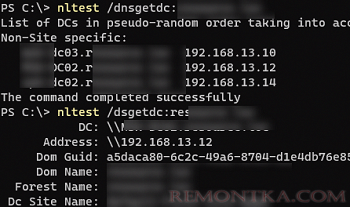
Попробуйте еще раз добавить компьютер в домен AD.
«Указанный домен не существует» при входе в Windows
Ошибка “Указанный домен не существует, или к нему невозможно подключиться” может появится при попытке входа в Windows под доменной учетной записью.

Эта ошибка может указывать на то:
- Недоступность контроллера домена с компьютера (неверные сетевые настройки в Windows);
- Если проблема проявляется на нескольких компьютерах, возможно это указывает на ошибки в работе контролера домена.
Если проблема возникла на одном компьютер, попробуйте войти под локальной учетной записью (укажите имя .administrator на экране входа в Windows). Если вы не знаете пароль локального администратора, можно сбросить его. Проверьте корректность сетевых настроек компьютера, доступность DNS сервера и контроллера домена. Исправьте настройки IP вручную, если нужно.
Отсутствуют серверы, которые могли бы обработать запрос на вход в сеть.
Если проблема возникает на нескольких компьютерах, проверьте что на вашем контроллере домена ( Logon сервере ) запушена служба NetLogon :
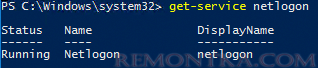
Проверьте что на DC опубликованы сетевые папки SYSVOL и NETLOGON. Если они отсуствууют, измените значение параметра реестра SysvolReady с 0 на 1 в ветке HKEY_LOCAL_MACHINESYSTEMCurrentControlSetServicesNetlogonParameters и перезапустите службу NetLogon.
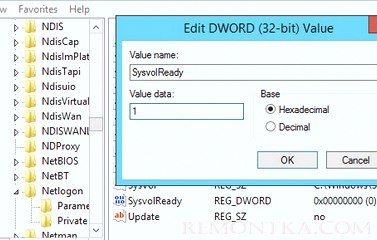
Выполните диагностику контроллеров домена и репликации с помощью команд dcdiag и repadmin .